CentOS 5.5安装教程
CentOS 5.5是一个相对较旧的Linux发行版,基于Red Hat Enterprise Linux (RHEL),它以其稳定性和安全性而闻名,适用于服务器环境,本文将详细介绍如何在虚拟机中安装CentOS 5.5。
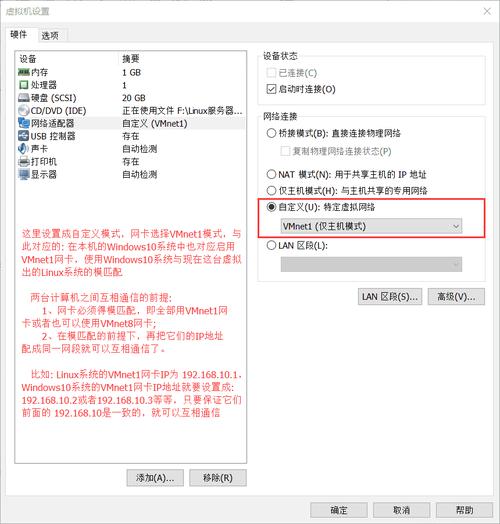
一、准备工作
1、下载ISO镜像:访问CentOS官方网站或其他镜像站点,下载CentOS 5.5的ISO镜像文件。
2、创建虚拟机:安装并打开VirtualBox或VMware等虚拟机软件,创建一个新的虚拟机,选择操作系统类型为Linux,版本为Red Hat Enterprise Linux 5(与CentOS 5.x兼容)。
3、挂载ISO文件:在虚拟机设置中,添加下载的CentOS 5.5 ISO文件作为虚拟光驱。
二、安装步骤
1、启动虚拟机:启动虚拟机,系统会自动从ISO文件引导。
2、选择安装语言:在欢迎界面中,选择“Install or upgrade an existing system”,然后按Enter键,接着选择安装过程中使用的语言,通常选择“简体中文”。
3、键盘布局:默认选择“U.S. English”,但可以根据需要更改。
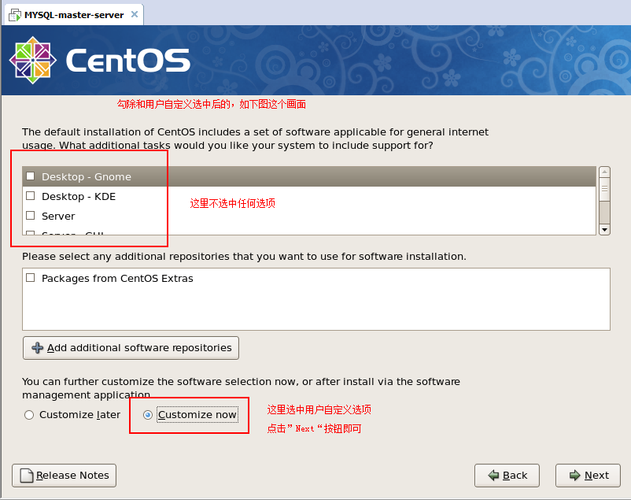
4、磁盘分区:
如果是新硬盘,选择“是,忽略所有数据”进行自动分区。
也可以选择“建立自定义的分区结构”,手动设置/boot、swap和根分区。
5、引导程序:选择GRUB作为引导程序,并指定安装位置(通常是/dev/sda)。
6、网络设置:配置网络连接方式和主机名。
7、防火墙设置:根据需要配置防火墙,一般可选择禁用或启用特定服务。
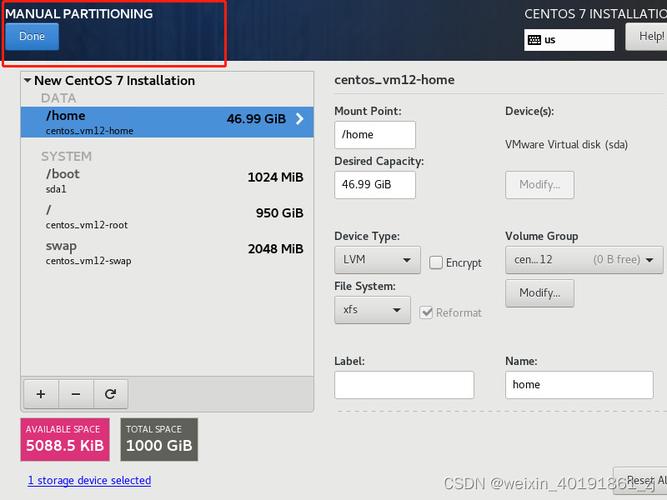
8、SELinux设置:设置为强制模式以提高系统安全性。
9、软件包选择:根据需求选择安装的软件包组,如基础系统、开发工具等。
10、开始安装:确认所有设置后,开始安装过程,安装完成后,重启虚拟机。
三、后续配置
1、更新系统:登录系统后,打开终端并运行yum update命令更新所有已安装的软件包。
2、安装常用工具:通过yum install命令安装vim、wget、curl等常用工具。
3、配置网络:如果需要,可以使用ifconfig或nmcli命令配置网络接口。
4、设置防火墙:根据需要配置iptables规则或使用Firewalld动态管理防火墙。
5、创建用户:为了安全起见,可以创建一个普通用户并添加到sudoers文件中。
四、常见问题解答
Q1: 无法从ISO文件引导怎么办?
A1: 请检查虚拟机设置中的光驱是否已正确挂载ISO文件,并确保ISO文件路径无误,如果问题依旧存在,尝试重新下载ISO文件或更换其他镜像站点的资源。
Q2: 安装过程中出现磁盘分区错误怎么办?
A2: 如果遇到磁盘分区错误,首先确认硬盘是否正常工作,对于虚拟机来说,可以尝试删除现有虚拟机并重新创建一个新的虚拟机实例,然后再次尝试安装,也可以考虑使用不同的磁盘模拟器或调整虚拟机的存储设置。










